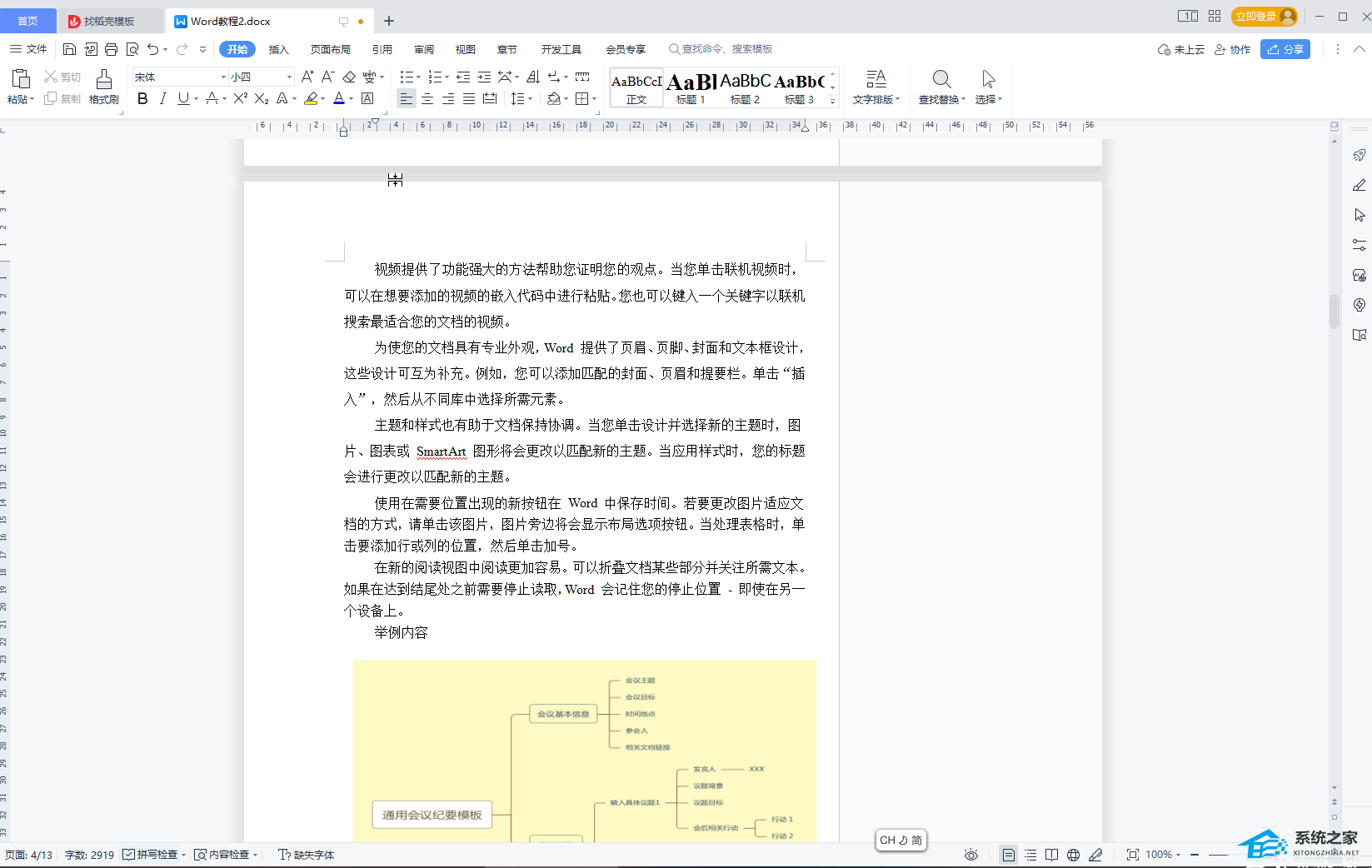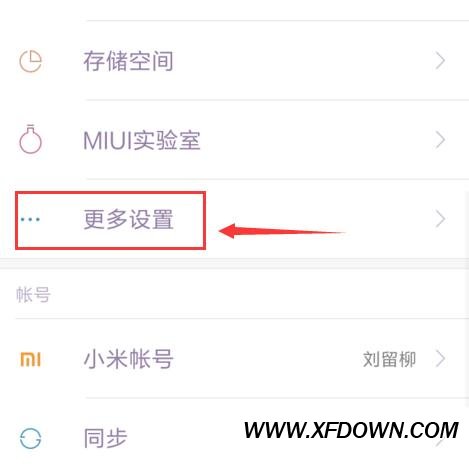怎么添加excel表格立体效果, 目前人们只使用Excel办公软件的一小部分功能,大部分功能因为不能使用或直接使用而没有使用。有时为了增强艺术感。今天,边肖将带您学习在excel单元格中添加三维效果的技巧。
希望能帮助到有需要的朋友。下面是详细完整的操作步骤。
如何添加excel表格的立体效果;
首先,双击打开excel表格;
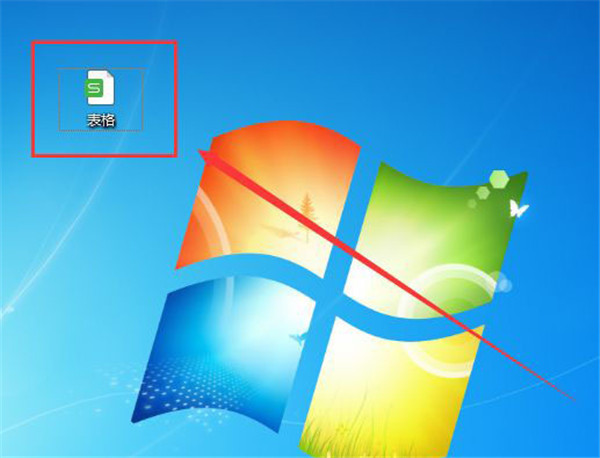 选择一个大区域,点击开始下面的颜色填充图标;
选择一个大区域,点击开始下面的颜色填充图标;
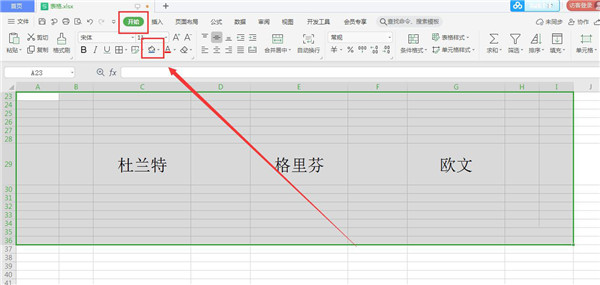 将填充颜色设置为灰色;
将填充颜色设置为灰色;
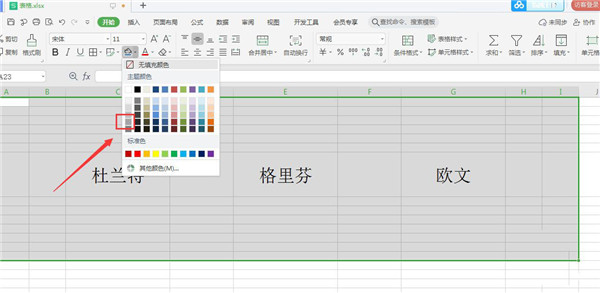 按键盘快捷键ctrl G打开定位窗口,勾选常数,点击定位;
按键盘快捷键ctrl G打开定位窗口,勾选常数,点击定位;
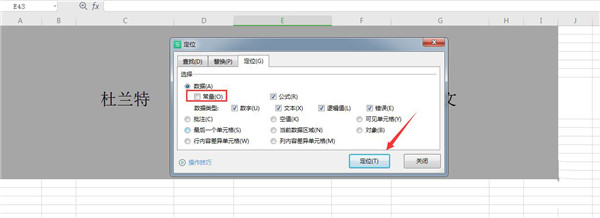 选中一个单元格,点击鼠标右键,选择格式单元格;
选中一个单元格,点击鼠标右键,选择格式单元格;
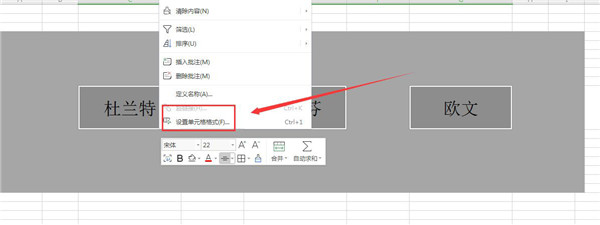 选择边框;
选择边框;
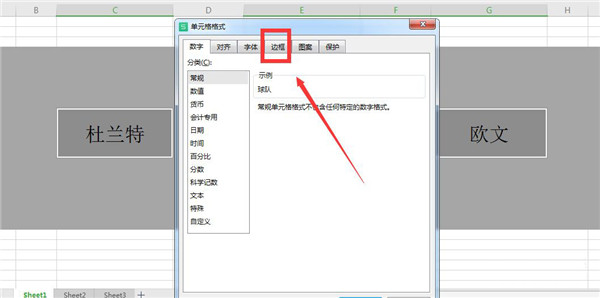 线条样式选择粗线,颜色选择白色;
线条样式选择粗线,颜色选择白色;
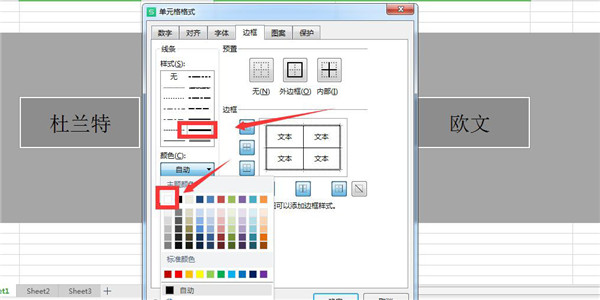 然后选择上边框和左边框;
然后选择上边框和左边框;
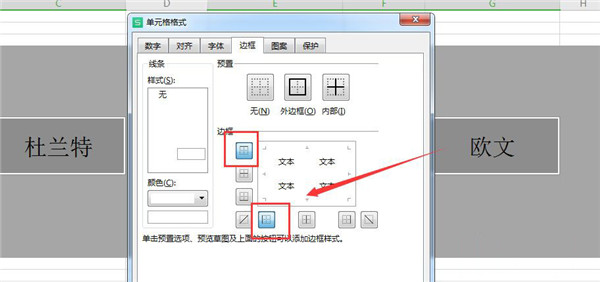 设置颜色为黑色,点击底部和右边框;
设置颜色为黑色,点击底部和右边框;
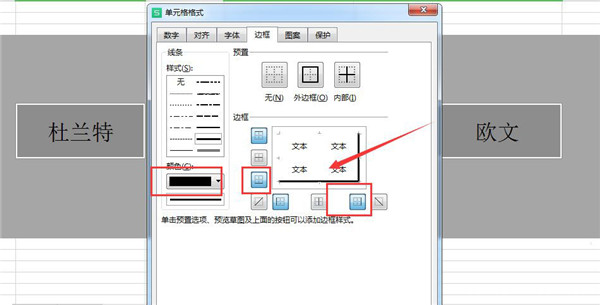 设置完毕,点击确定;
设置完毕,点击确定;
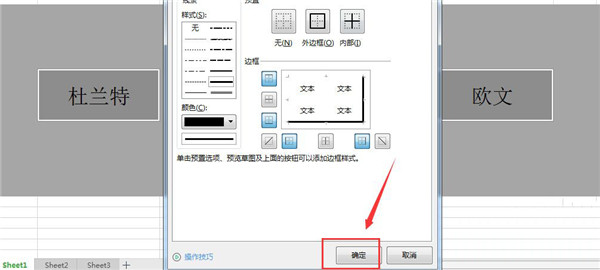 此时单元格会呈现立体效果。
此时单元格会呈现立体效果。
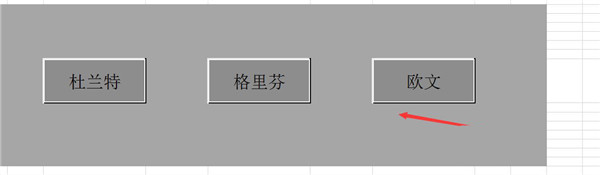 以上就是给excel单元格添加立体效果的技巧。我希望你喜欢它。
以上就是给excel单元格添加立体效果的技巧。我希望你喜欢它。
怎么添加excel表格立体效果,以上就是本文为您收集整理的怎么添加excel表格立体效果最新内容,希望能帮到您!更多相关内容欢迎关注。